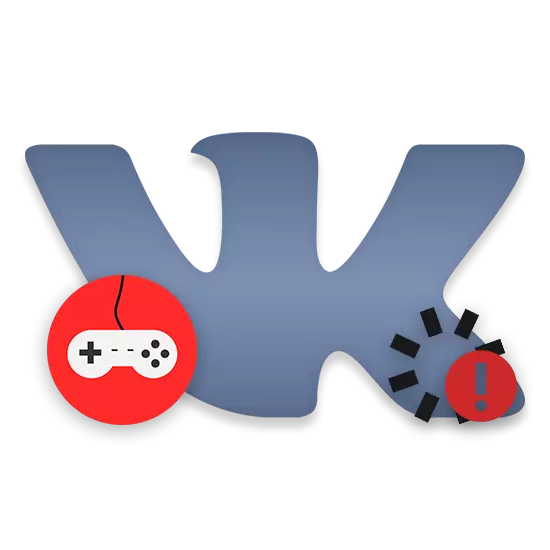
In protte frijwat aktive brûkers fan it VKontakte sosjale netwurk binne faaks problemen oangeande de download fan in bepaalde applikaasje op 'e side. Binnen it ramt fan dit artikel sille wy yn detail beprate oer de oarsaken fan problemen fan dit soarte, lykas ek ferskate oanbefellings jouwe, hoe't jo it spultsje downloadeproses normalisearje.
Download it spultsje VK net
Alderearst is it nedich om reservearje te meitsjen oer it feit dat wy yn dit artikel net beynfloedzje sille jo direkt beynfloede oan 'e flaters dy't foarkomme yn' e tapassing fan applikaasjes op 'e ynboude side. Tagelyk, as jo problemen hawwe mei dit soarte, as jo gjin flater kinne net oplosse yn it artikel, advisearje wy dat jo kontakt opnimme mei de Support Service op 'e sosjale netwurkside.
Nei it foltôgjen fan 'e reinigingsproseduere is it it bêste om de brûkte webbrowser te begjinnen.
As jo it proses fan it skjinmeitsjen fan it skjinmeitsjen fan 'e skiednis fan besites yn it programma beskôge as alle oare browser, brûk dan de spesjale ynstruksjes op ús webside.
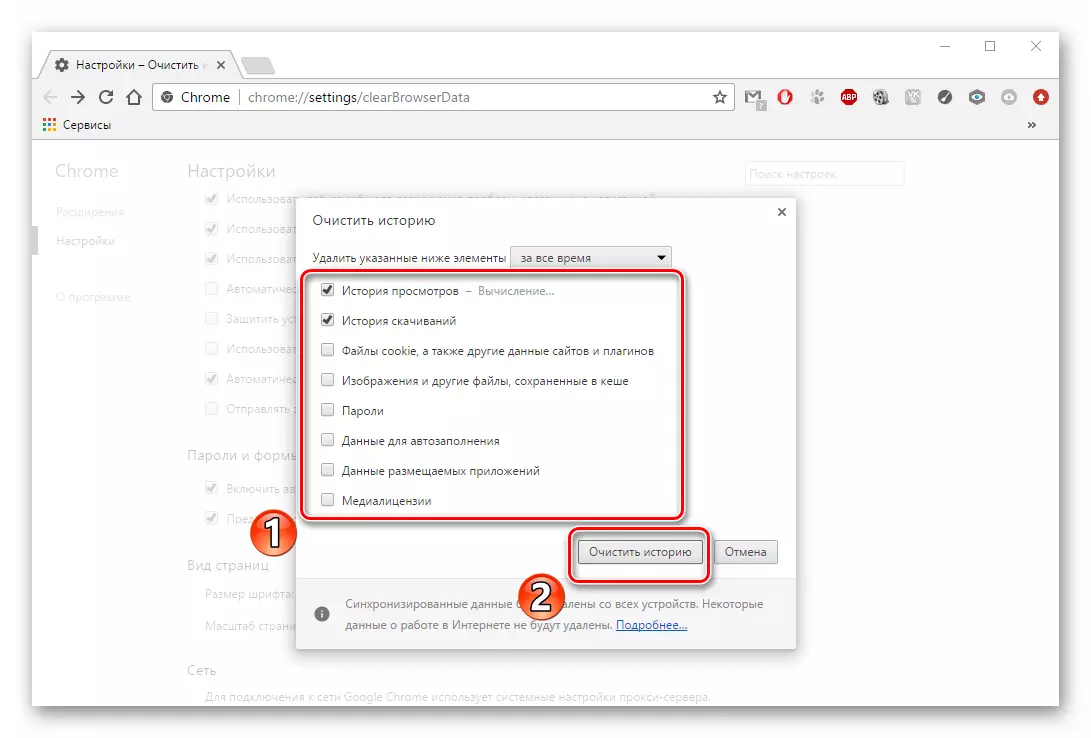
Lês mear: Hoe skiednis ferwiderje yn 'e browser
As oanfolling op 'e boppesteande opmerkingen moatte jo de ynternetbrows-cache needsaaklik ferwiderje. Foar dizze doelen, yn it proses fan skjinmeitsjen fan 'e skjinmeitsjen, ynstallearje in tikje tsjinoer de items dy't de kaaiwurden "Cache" befetsje "en" koekje ".

Lês mear: Hoe kinne jo de cache skjinmeitsje yn 'e browser
Troch it ferfoljen fan alle boppesteande oanbefellingen, moatte jo de prestaasjes fan it spultsje kontrolearje, dy't net earder lansearre hat. As it probleem wurdt bewarre wurdt, is it oan te rieden om de browser ynstalleare.
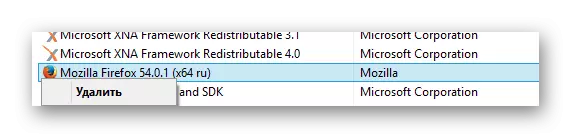
Lês mear:
Hoe ferwiderje Mozilla Firefox, Chrome, Opera, YeDex.Browsner
Hoe kinne jo chrome ynstallearje, Mazila Firefox, Opera, YN -x.bauzer
Ferjit net nei it ferwidering foardat jo begjinne mei it opnij ynstallearjen, skjinmeitsje it bestjoeringssysteem út it jiskefet.
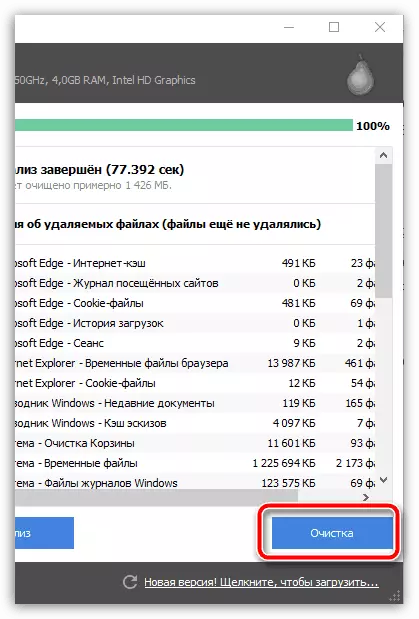
Yn ús gefal waard de Google Chrome Web browser brûkt.
As jo om ien of oare reden kinne, kinne jo de opslachynstrumint net skjinmeitsje mei de opjûn metoade, kinne jo tegearre mei oare aksjes krije. Se sille net langer ferspraat wurde oan ien applikaasje, mar op alle gegevens hawwe ea opslein yn 'e pleatslike opslach.
- Iepenje it startmenu en fan it yntsjinne partysje, selektearje it kontrôlepaniel.
- Yn it finster dat iepent, fyn de komponint "Flash Player" en klikje op it.
- Being yn 'e Flash Player ynstellingsbehearder, wikselje nei it ljepblêd "Opstap".
- Yn 'e "Lokale opslachynstellingen" Block, klikje jo op de knop "Wiskje allegear ..." wiskje.
- Ynstallearje it karfakje foar de "Wiskje alle gegevens en siden" -ôf "item wiskje.
- Brûk op 'e ûnderkant fan itselde finster, brûk de knop "gegevens wiskje gegevens.
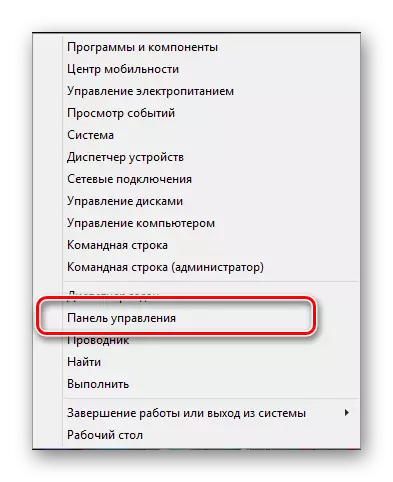
Brûkt yn dit gefal finsters 8.1, mar ien of oare manier de lokaasje fan it winske systeempunt yn alle ferzjes fan Windows itselde is.
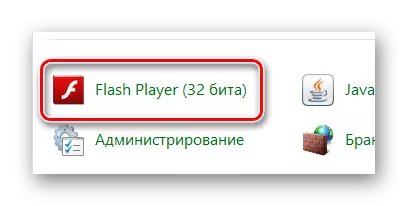
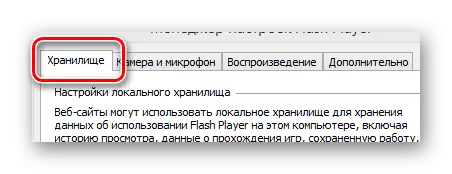
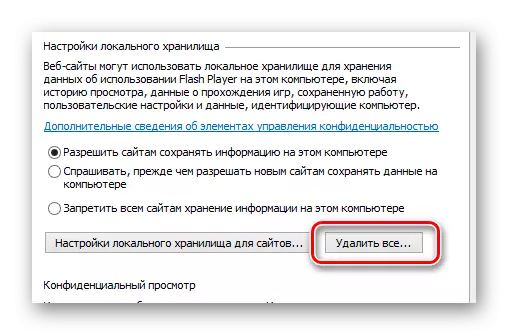
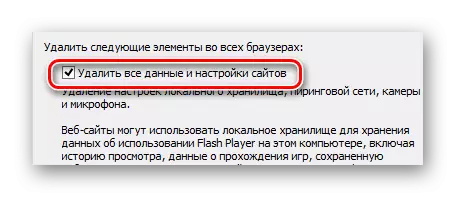

Neist wat jo sizze, kinne jo gegevens wiskje fan 'e pleatslike opslach fan in oare moaie ferlykbere metoade.
- Troch it earder brûkte navigaasjemenu, wikselje nei it ljepblêd "Avansearre".
- Yn 'e "View and ynstellings" Block "Block, klikje op it" Wiskje allegear ... "knopke.
- Werhelje 5-6 items út 'e foarige ynstruksjes.
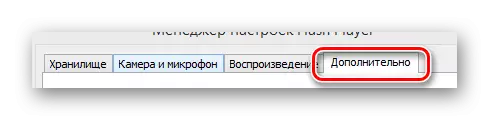
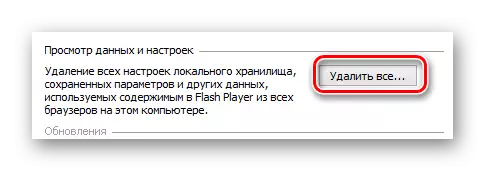
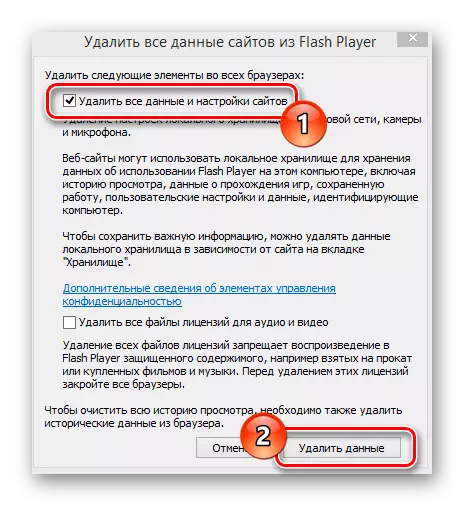
NA FERFERJOCHTINGEN, FERGESJE NET DE INNETTER BROWSER READEN.
No kin software mei Adobe Flash-spieler folslein wêze, om't alle problemen folslein wurde fermindere ta de nuances beskreaun yn dit artikel.
Reden 4: Problemen mei de snelheid fan 'e ynternetferbining
Raren, mar dochs te moetsjen it probleem dat de download fan applikaasjes hindere yn it sosjale netwurk VKontakte is de lege snelheid fan it ynternet. Tagelyk kinne flaters direkt relatearje oan it feit dat fanwege de late lange tiidferliening fan 'e lange tiid hat de server losmakket jo yn automatyske modus om de algemiene lading te ferminderjen.
As jo problemen tsjinkomme by it laden fan spultsjes, mar alles is yn oarder mei de komponinten, advisearje wy dat jo de snelheid fan it ynternet testen. Om dit te dwaan is it it bêste om te liede troch spesjale metoaden dy't wy hawwe beskôge yn oare artikels.
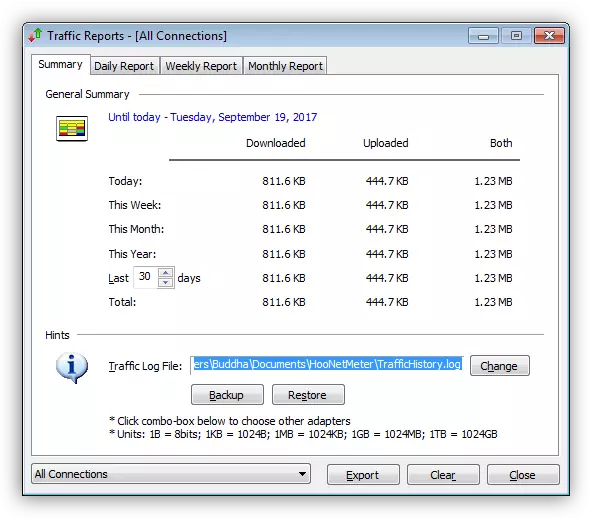
Lês mear:
Programma's foar it mjitten fan 'e snelheid fan it ynternet
Online tsjinsten foar it kontrolearjen fan 'e ynternet snelheid
Under foarbehâld fan it ûntfangen fan lege yndikatoaren, moatte jo de ynternetprovider feroarje of brûkte de taryf brûkt. Derneist kinne jo maklik besykje te bringen om manipulaasjes te fertsjinjen oer it bestjoeringssysteem om de ferbiningssnelheid te ferheegjen.
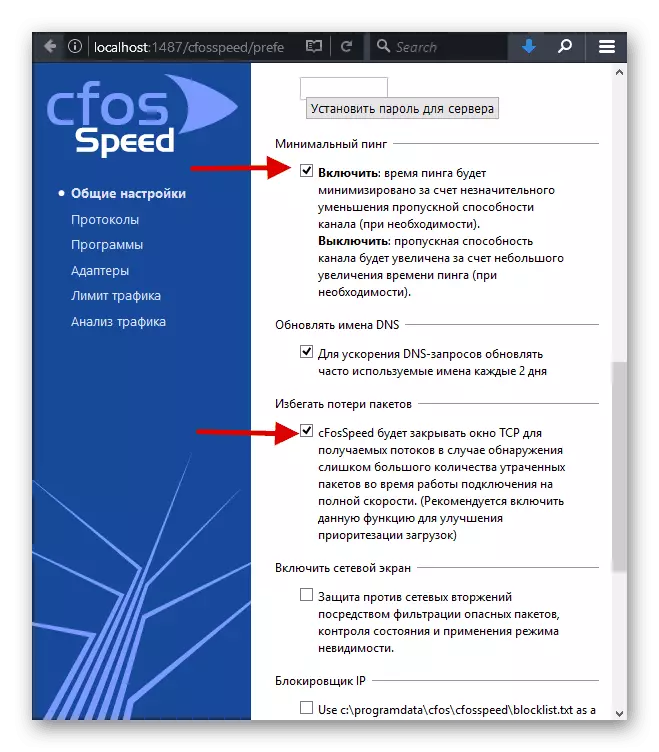
Lês mear:
Ferheegje ynternet snelheid op Windows 7
Metoaden foar it ferheegjen fan de snelheid fan it ynternet yn Windows 10
Konklúzje
As in foltôging moat dit artikel in reservearring meitsje oer it feit dat alle beskreaune manipulaasjes somtiden kinne wurde oerslein, gewoan de pagina bywurke mei de winske applikaasje. Foaral relevant dizze opmerking is yn gefallen mei in lege ynternetferbining, foeget oan 'e initial-laden fan' e opdracht fan 'e cache oan' e cache oan 'e cache oer it spultsje en it spieljen fan it spultsje-opstartproses op en stabilisearje.
Ferjit net yn it proses fan it oplossen fan it probleem, kontrolearje de stabiliteit fan it laden fan it spultsje is net yn ien, mar yn ferskate ynternet waarnimmers. Ideaal is it it bêste om te dwaan op ferskillende, net ynterconsarre, kompjûters.
Wy hoopje dat nei it lêzen fan it materiaal oanbean yn dit artikel oanbean, koene jo in ynteressante VKontakte-applikaasje ynteressant foar jo útfiere. It bêste!
